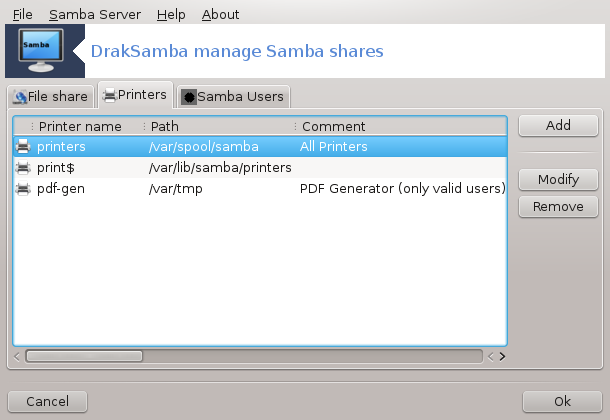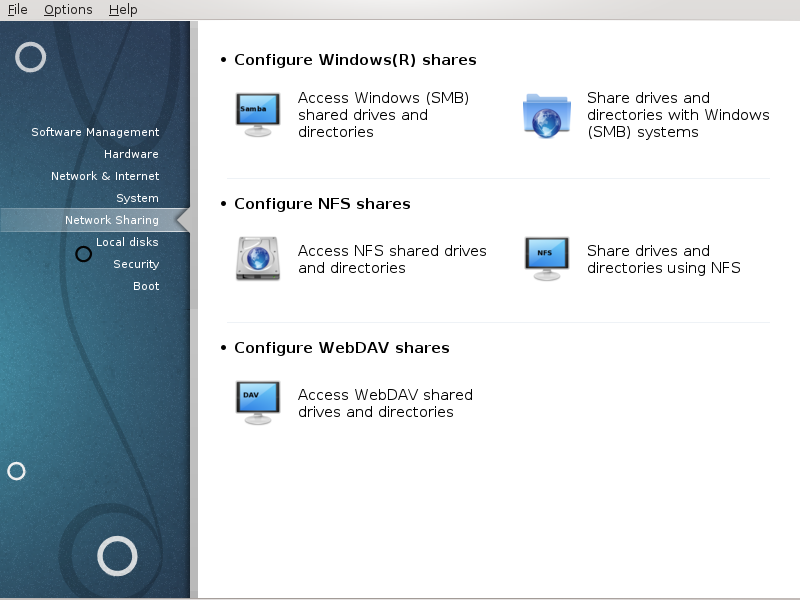
Pantaila honetan hainbat tresnen artean aukeratu unitateak eta direktorioak partekatzeko. Egin klik azpiko estekan gehiago ikasteko.
Konfiguratu Windows(R) partekatzeak
honela deritzon atala “Sartu Windows-en modura (SMB) partekatutako unitate eta direktorioetara”
honela deritzon atala “Partekatze gune eta unitateak Samba-rekin” = Partekatu unitate eta direktorioak Windows (SMB) sistemekin
WebDAV partekatzeak konfiguratu
Tresna hau[35] ordenagailuaren erabiltzaile guztientzako direktorio eskuragarriak deklaratzeko aukera emango dizu. Horretarako erabilitako den protokoloa SMB da, zein komuna den Windows(TM) sistemen artean. Partekatutako direktorioa abiarazterakoan eskuragarri egongo da. Partekatze direktorioetan zuzenean ere sar daiteke, edozein fitxategi kudeatzaile erabiliz.
Tresna abiatu Aurretik, ideia ona da eskuragarri dauden zerbitzarien izenak aldarrikatzea, da adibidez honela deritzon atala “Ostalarien definizioak”
Aukeratu direktorioak partekatzen duten zerbitzarien zerrenda lortzeko.
Klikatu > zerbitzari-izenaren aurrean agertzen den sinboloan aurkezteko partekatutako direktorioen zerrenda bat, eta aukeratu sartzeko nahi duzuna. eta aukeratu sartzea desiratzen duzuna.
botoia eskuragarri egongo da eta direktorioa non muntatu nahi duzun zehaztu behar duzu.
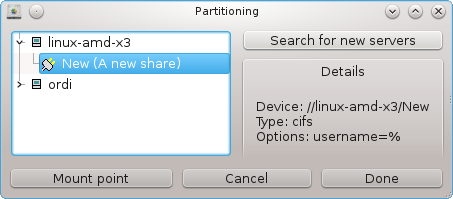
Muntatze puntua aukeratu ondoren, rekin muntatu daiteke. Baita egiaztatu dezakezu eta baotoiarekin aukera batzuk aldatu.
Aukeretan, izena eta pasahitza zehaztu dezakezu SMB zerbitzariarekin konektatzeko gaitasuna dutenentzat. Direktorioa muntatu ondoren, desmuntatu egin dezakezu botoi bera erabiliz.
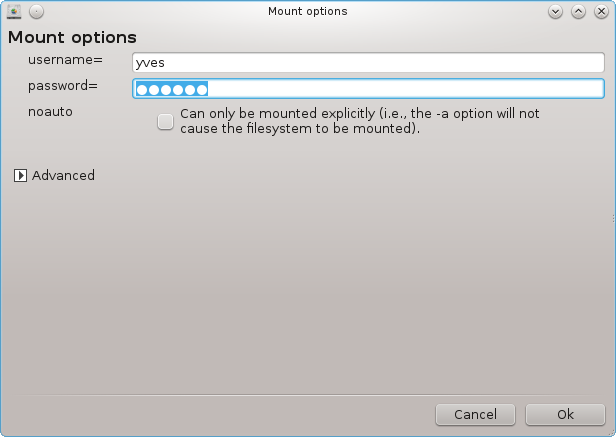
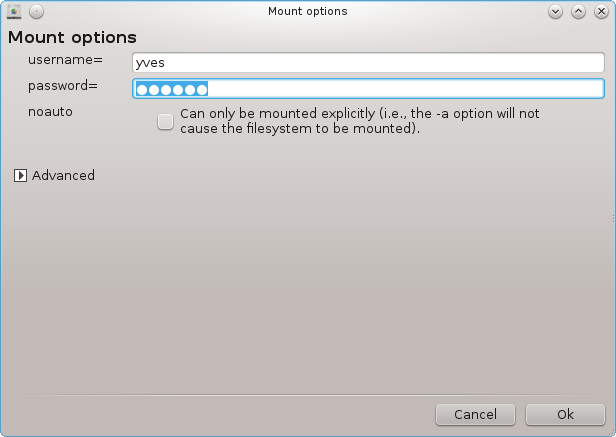
Eginda botoiarekin konfigurazioa onartzean, mezu bat agertuko da galdetuz "/etc/fstab-eko aldaketak gorde nahi dituzu?" Gordetzen, direktorioa abiatzen den bakoitzean ahalbidetzen du, sarea eskuragarri badago. Orduan direktorio berria zure fitxategi nabigatzailean eskuragarri egongo da, Dolphin-en adibidez.
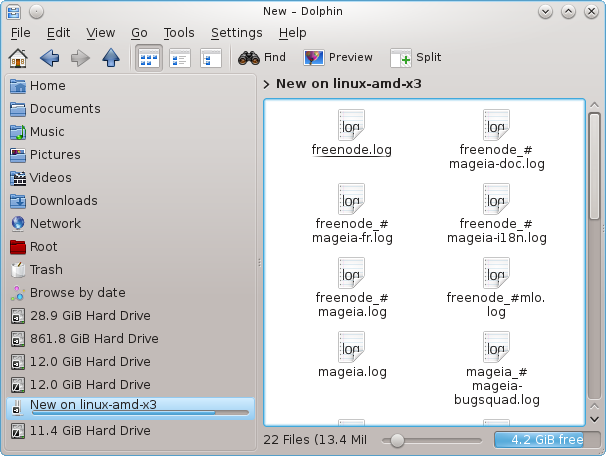
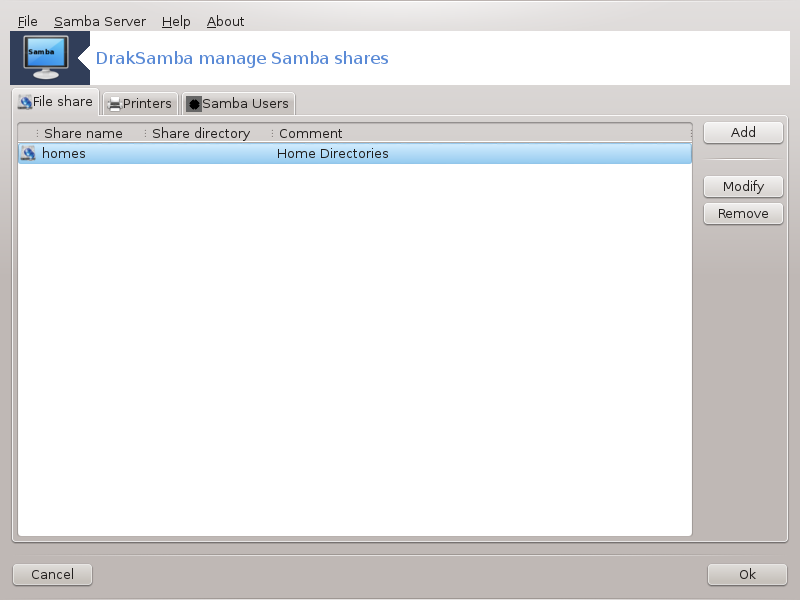
Samba da baliabide batzuk, direktorioak edo inprimagailuak bezala Sistema Eragile desberdinetan partekatzeko erabilitako protokolo bat. Tresna honek baimentzen dizu makina Samba-zerbitzari bat bezala konfiguratzea SMB/CIFS protokoloak erabiliz. Windows-ek(R) protokolo hau darabil eta OS honekiko lanpostuek Samba-zerbitzariaren baliabideak atzi ditzakete.
Beste lanpostuetatik sartzeko, zerbitzariak IP helbide finko bat izan behar du. Hau zuzenean zehaztu daiteke zerbitzarian, adibidez honela deritzon atala “Sare Gunea”, edo DHCP zerbitzarian bere MAC-helbide batera postua identifikatzen du eta beti ematen dio helbide bera. Segurtasun zerbitzariak halaber Samba zerbitzariko sarrerako eskaerak baimendu egin behar ditu.
Lehen exekuzio aldian, tresnak [36] egiaztatzen du paketeak instalatuta daudela eta horiek instalatzeko proposatzen du oraindik ez badaude presente. Ondoren Samba zerbitzaria abian jartzeko morroia konfiguratu.
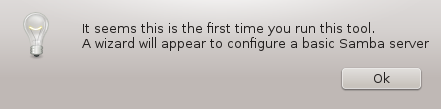
Hurrengo leihoan Bakarkako zerbitzari konfigurazio aukera dagoeneko hautatuta dago.
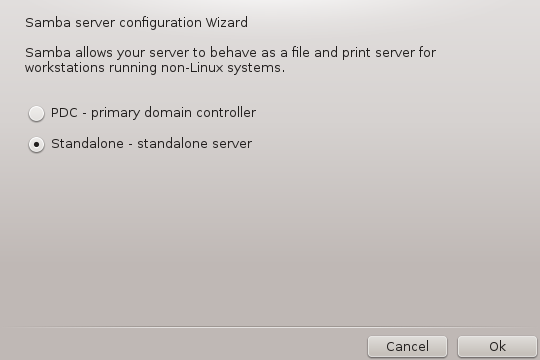
Ondoren zehaztu lantaldearen izena. Izen hori partekatutako baliabideetarako sarbidearen berdina izan behar du.
NetBIOS izena sarean zerbitzariak izendatzeko erabiliko den izena da.
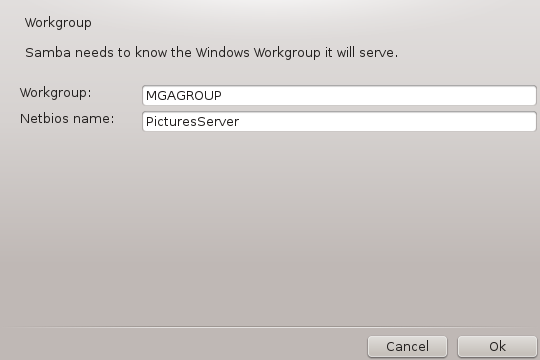
Aukeratu segurtasun modua:
erabiltzailea: bezeroa baimena beharko du baliabidea erabiltzeko
elkarbanatu: bezeroak bereizita autentifikatu behar du ekintza bakoitzeko
Zehatu dezakezu zein host baimenduta dagoen baliabideetara sartzeko, IP helbide edo host izenarekin.
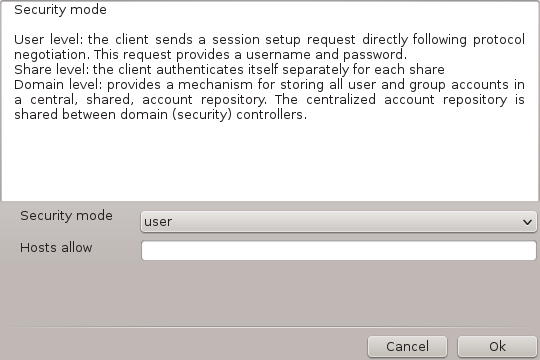
Especifique el lema del servidor. El saludo es la forma en que este servidor se describe en las estaciones de trabajo de Windows.
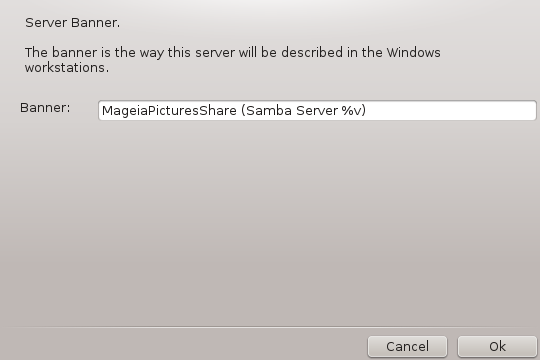
Samba-k erregistratutako informazio no izango den hurrengo urratsean ezarri daiteke.
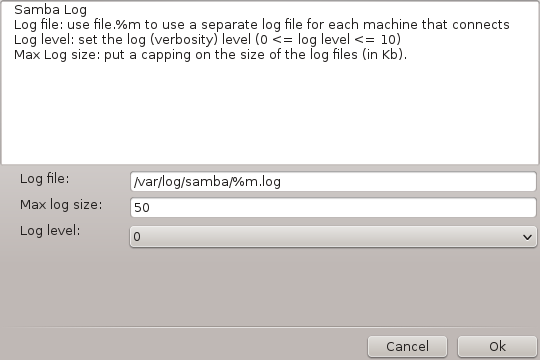
Morroiak aukeratutako parametroen zerrenda bat bistaratzen da konfigurazioa
onartu aurretik. Onartzen direnean, konfigurazioa
/etc/samba/smb.conf idatziko da.
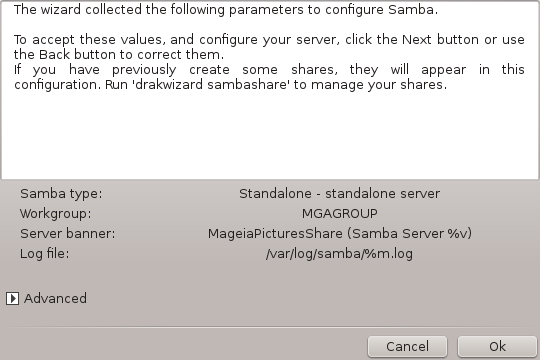
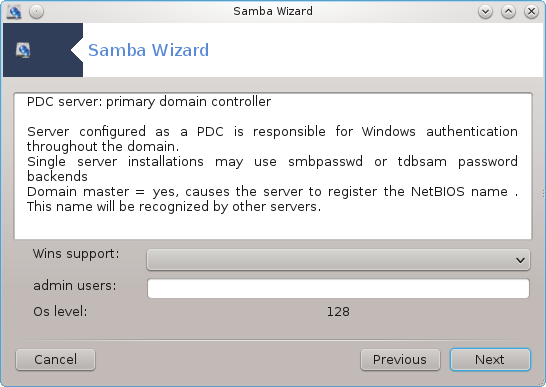
"Lehen domeinu kontroladorea" aukera hautatuta badago, morroiak seinaleaz galdetzen du Wins sostengatuko den edo ez, administratzaile-erabiltzaile izenak emateko. Urrats hauek orduan bakarkako zerbitzariaren berberak dira, salbu segurtasun modua aukera dezakezula:
domeinua: Erabiltzaile eta talde kontu guztiak gordetzeko zentrala, partekatzea, kontu biltegia ere eskaintzen duen mekanismo bat da. Kontu biltegi Zentralizatua (segurtasun) kontrolagailu artean banatuko da.
botoiarekin, lortuko dugu:
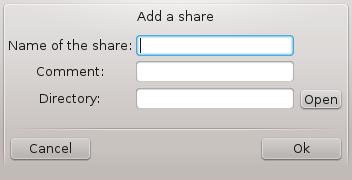
Beraz, sarrera berri bat gehitzen da. botoiarekin alda daitezke. Aukerak editatu daitezke, hala nola direktorioa publikoarentzat, idazgarria, esploragarria edo ikusgai dagoen edo ez. Partekatutako izena ezin da aldatu.
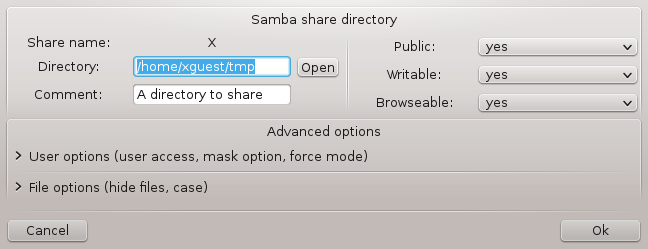
Zerrendako sarrera bat gutxienez izatea, menu sarrerak erabili ahal izango dira.
Fitxategia|Idatzi conf. /etc/samba/smb.conf-n gorde uneko konfigurazioa.
Samba zerbitzaria|Konfiguratu. Morroia berriro exekutatu ahal izango da agindu honekin.
Samba zerbitzaria|Berrabiarazi. Zerbitzaria gelditu eta berrabiarazi da uneko konfigurazioa fitxategiarekin.
Samba Zerbitzaria|Birkargatu. Bistaratuko konfigurazioa egungo konfigurazio fitxategitik birkargatu da.
Fitxa horretan, partekatutako baliabideetan sartzeko autentifikazioa behar denean onartzen baimentuta dagoen erabiltzaile batzuk gehitu ditzakezu. Erabiltzaileak gehi ditzakezu honela deritzon atala “Erabiltzaileak eta taldeak”-tik
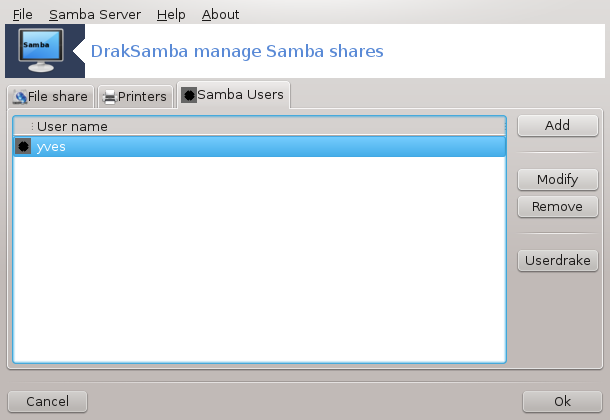
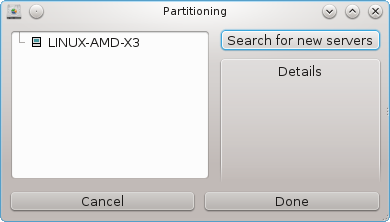
.
Tresna hau[37] ordenagailuaren erabiltzaile guztientzako direktorio eskuragarriak deklaratzeko aukera emango dizu. Horretarako erabilitako den protokoloa NFS da, zein Unix edo Linux gehienetan aurkitzen da. Partekatutako direktorioa abiarazterakoan eskuragarri egongo da. Partekatze direktorioetan zuzenean ere sar daiteke, edozein fitxategi kudeatzaile erabiliz.
Aukeratu partekatze direktorioen zerbitzari zerrenda bat lortzeko.
Klikatu > sinboloa zerbitzari-izenaren aurretik partekatutako direktorioen zerrenda bistaratzeko eta hautatu atzitu nahi duzun direktorioa.
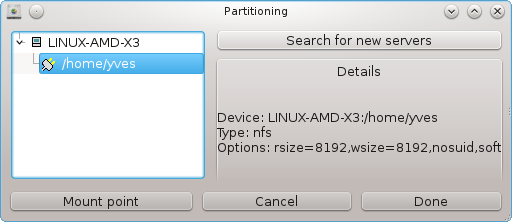
botoia eskuragarri egongo da eta direktorioa non muntatu nahi duzun zehaztu behar duzu.
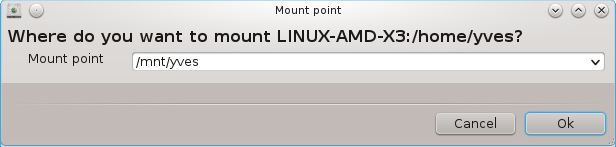
Muntatze puntua aukeratu ondoren, muntaketarekin aurrera jarraitu dezakezu. Duzu aukera erabilgarriak ere begiratu ditzakezu, eta horiek aldatu botoitik. Erabili botoi bera demuntatzeko.
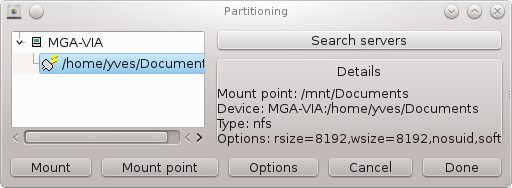
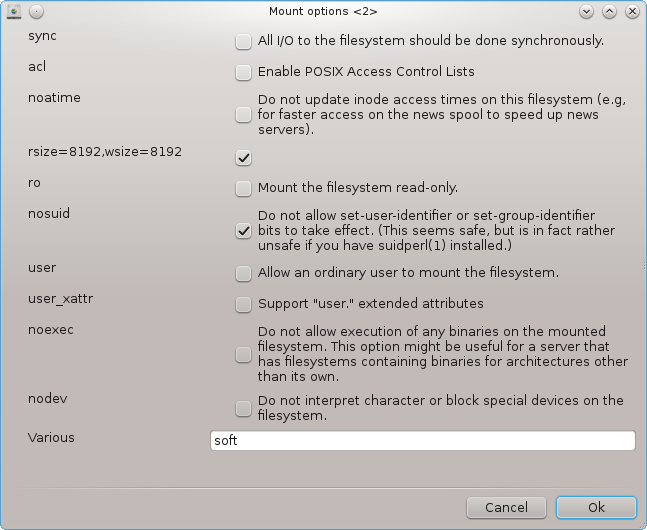
botoiarekin konfigurazioa onartzean, mezu bat agertuko da galdetuz "/etc/fstab-eko aldaketak gorde nahi dituzu ?" Honek direktorioa abiatzen den bakoitzean ahalbidetzen du, sarea eskuragarri badago. Orduan direktorio berria zure fitxategi nabigatzailean eskuragarri egongo da, Dolphin-en adibidez.
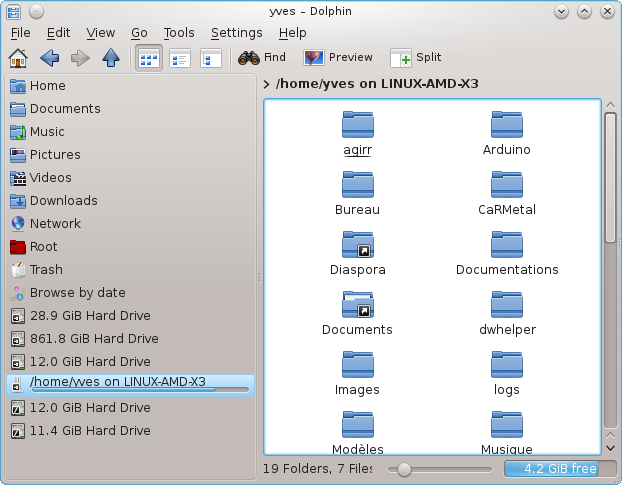
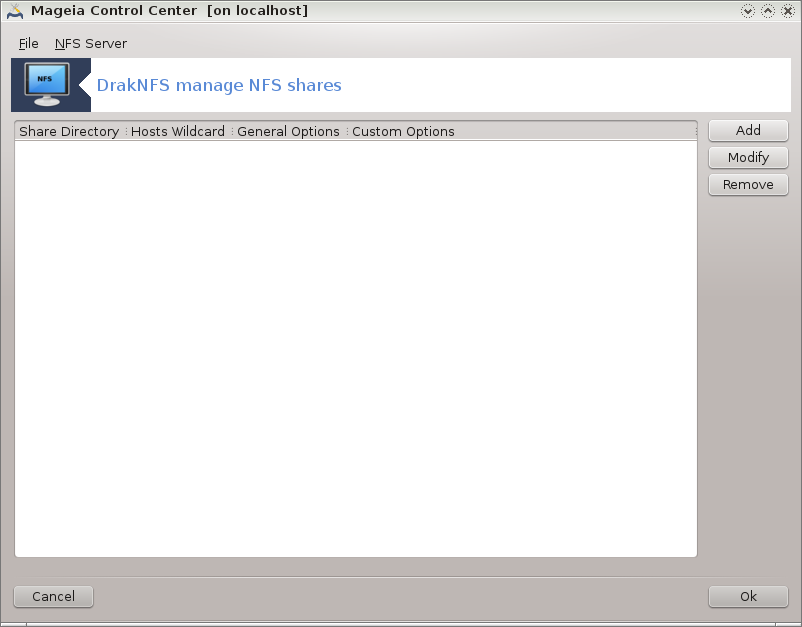
Noiz morroia[38] lehen aldiz abiatzen denean, hurrengo mezua erakuts daiteke:
nfs-utils paketea instalatu egin behar da. Instalatu nahi duzu?
Instalazioa bukatu ondoren, zerrenda hutseko leiho bat agertuko da.
Partekatzen diren direktorioen zerrenda bat bistaratzen da. Urrats honetan, zerrenda hutsik dago. botoia konfiguratzeko tresna baterako sarbidea ematen dizu.
Konfigurazioko tresna "Aldatu sarrera" bezala etiketatuta dago. Abiarazi daiteke botoiarekin. Honako parametro hauek daude eskuragarri.
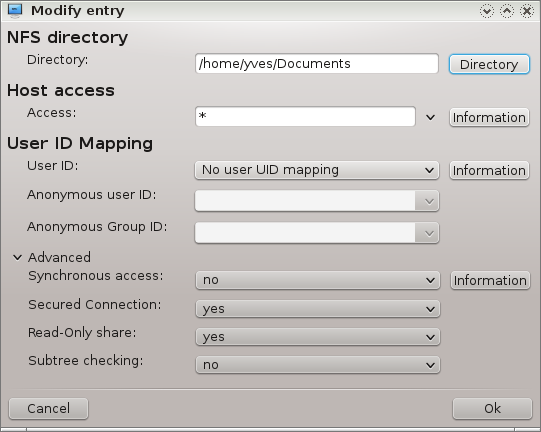
Hemen bertan zehatz dezakezu zein direktorio partekatuko den. botoia nabigatzaile bati sarbidea ematen dio aukera dezazun.
Partekatutako direktorioan sartzeko baimenduta dauden hots-ak hemen zehaztu ditzakezu.
NFS bezeroak modu askotan ere zehaztu daitezke:
host bakarra: host bat, aitortu zuen laburtutako izenagatik ebatzi dadin, domeinu osoko izena edo IP helbidea izan behar da
netgroups: NIS netgroups @group gisa agertu daitezke.
wildcards: Makina izen komodin karaktereak izan ditzakete * eta?. Adibidez: *.cs.foo.edu cs.foo.edu domeinu host guztiekin bat datorrela.
IP sareak: halaber, host guztiei batera direktorioak esportatu ditzakezu IP (azpi-)sare batean aldi berean. Adibidez, bai `/255.255.252.0'edo '/22' sareko baseko helbideari erantsiko zaio.
Erlazionatu root erabiltzaile anonimo gisa (root_squash): UID/GID-ak eskaerak UID/GID anonimo (root_squash) bihurtzen ditu. Bezeroaren ordenagailuko Root-ek ezin ditu irakurri edo idatzi ordenagailu honen zerbitzariaren errokoan sortutako artxiboak.
benetako urruneko root sarbidea baimendu: ez itzali UID/GID 0 (no_root_squash)l. Aukera hau bereziki erabilgarria da diskorik gabeko lan postuetarako.
Erlazionatu erabiltzaile guztiak erabiltzaile anonimo gisa: Erabiltzaile guztien UID/GID anonimora (all_squash-en) bihurtzen ditu. Erabilgarria da FTP publikoetako NFS direktorioak, berri-direktorioekin, etab. esportaziorako. Aurkakoa aukera no_all_squash, lehenetsi gisa ematen da.
anonuid eta anongid: esplizituki uid eta gid kontu anonimo ezartzen dute.
Konexio bermatu: aukera honek eskatzen du internet ataka jatorria IPPORT_RESERVED (1024) baino txikiagoa izan behar du. Aukera hau lehenespenez aktibatuta dago.
Partekatu Irakurri-Soilik: soilik edozeinek irakurtzen duela onartu ezazu edo irakurri eta idaztea eskaerak NFS-bolumen honetan. Ez-betetzea zeinek fitxategi sistema aldatzen duen edozein eskaera baztertu da. Hau egin ahal da esplizituki aukera hau erabiliz.
Sinkronizatutako sarbidea: NFS zerbitzarietan eragozten du NFS protokoloa urratzea eta eskaera hauek egindako aldaketa aurretik eskaerei entzutea biltegiratze egonkorrarekin (adibidez, disko-unitatea).
Azpizuhaitz egiaztapena: segurtasuna kasu batzuetan hobetzen lagun dezakeen, baina fidagarritasuna gutxitu dezakeen azpizuhaitzaren kontrola baimentzea. Eskuliburuko esportazio orrialdeak (5) xehetasun gehiagotarako.
Orain arte zerrendan sarrera bat dauka gutxienez.
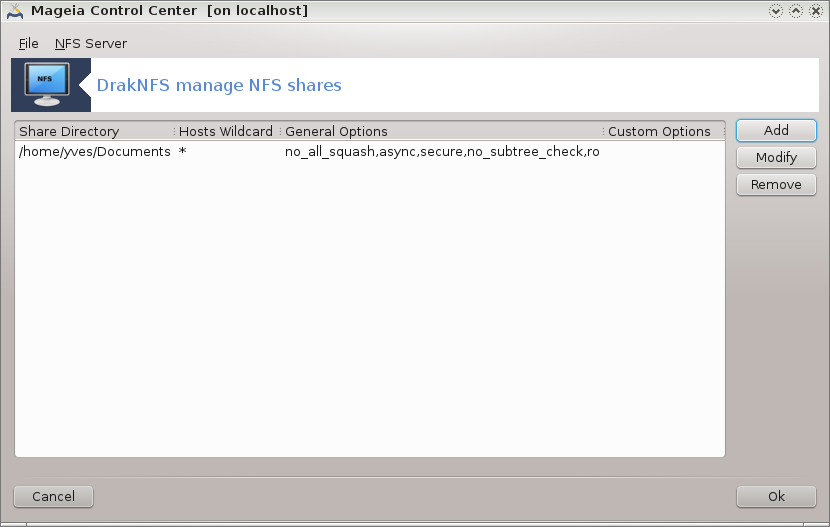
Zerbitzaria gelditu eta berrabiarazi da uneko konfigurazioa fitxategiarekin.
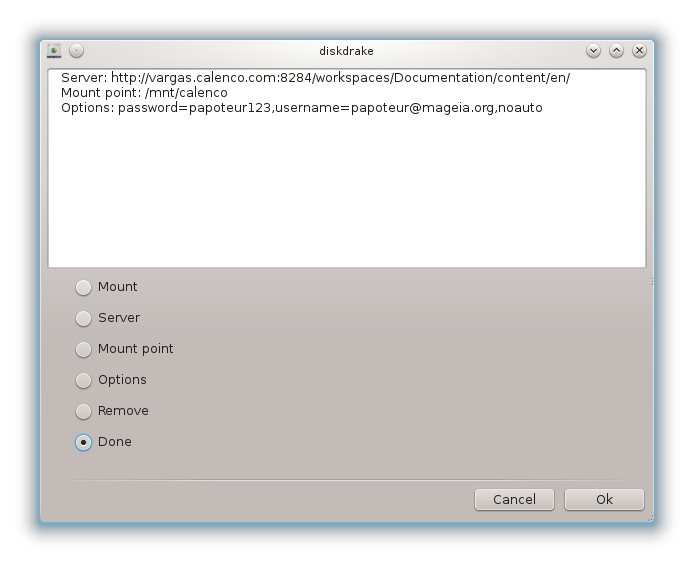
Tresna hau[39] Mageia Kontrol Gunean aurki daiteke, Sareko Partekatze fitxa pean, WebDAV ekintzak Konfiguratu bezala etiketatuta.
WebDAV direktorio lokal bat bezala agertzeko , inguruan web-zerbitzari baten direktoriora igo onartzen duen protokolo bat da. Beharrezkoa da urruneko makina bat martxan jarritzea WebDAV zerbitzari. Hau ez da WebDAV-zerbitzaria konfiguratzeko tresnaren helburua.
Tresna honen lehenengo pantailan bistaratutako sarrerak ezarrita daude dagoeneko, baldin badaude, eta botoia. Erabili hau sarrera berri bat sortzeko. Idatzi zerbitzariaren helbidea pantaila berriaren eremuan.
Ondoren ekintza batzuk hautatzeko pantaila bat agertzen da. ekintzarekin jarraitu botoia hautatu ondoren klikatuz, jadanik ezarrita dago. Hala ere, zuzendu ahal izango da, behar izanez gero.
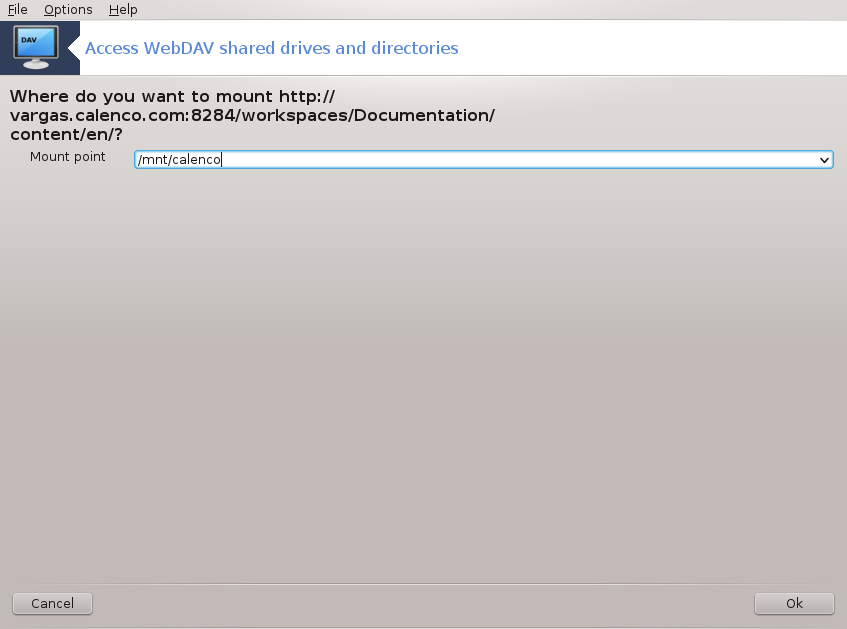
Urruneko direktorioa edukia mount puntu honen bidez eskuragarri izango da.
Hurrengo urratsean, sartu zure erabiltzaile izena eta pasahitza. Beste aukera batzuk behar izanez gero, erraztu ditzakezu.
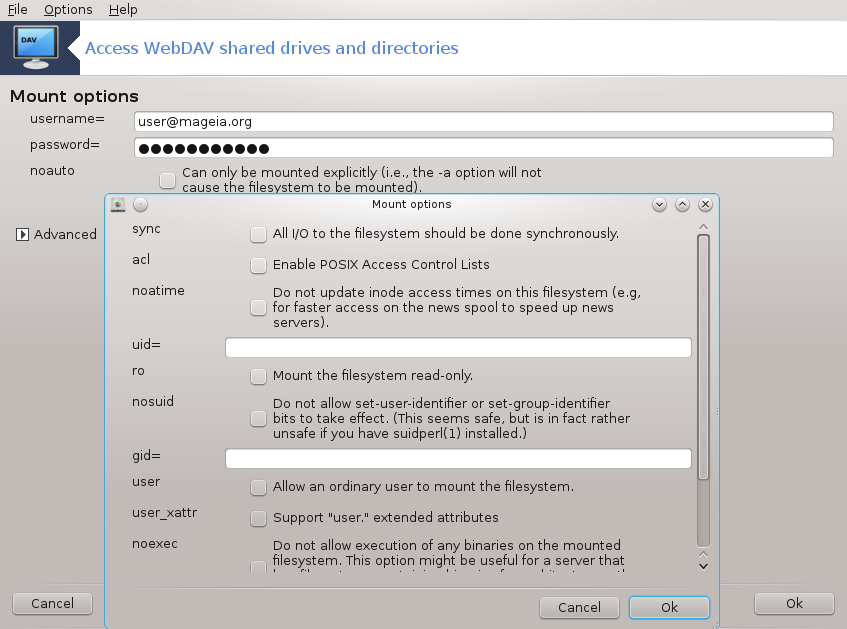
aukera berehala muntatu duzun sarbidea ahalbidetzen du.
botoiarekin konfigurazioa onartu ondoren, lehenengo pantailan berriz agertzen da eta muntatze puntu berria zerrendatzen da. aukeratu ondoren, galdetuko zaizu aldaketak /etc/fstab-en gorde nahi dituzun edo ez. Aukera hau onartu urruneko direktorioa abio guztietan erabilgarri izatea nahi baduzu. Konfigurazioak erabilera baterrako baldin badira, ez gorde.
[35] Komando-lerrotik tresna hau abiaraz dezakezu, diskdrake --smb root bezala idatziz.
[36] Komando-lerrotik tresna hau abiaraz dezakezu, draksambashare root bezala idatziz.
[37] Komando-lerrotik tresna hau abiaraz dezakezu, diskdrake --nfs root bezala idatziz.
[38] Komando-lerrotik tresna hau abiaraz dezakezu, draknfs root bezala idatziz.
[39] Komando-lerrotik tresna hau abiaraz dezakezu, diskdrake --dav root bezala idatziz.